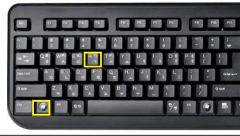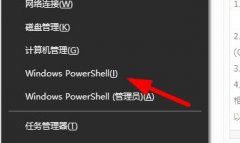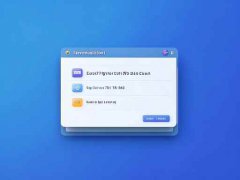外接显示器无法显示的问题可以困扰许多使用者,这不仅影响工作效率,也可能造成数据损失。理解外接显示器的工作原理和可能出现的问题,有助于快速定位并解决困扰。

外接显示器无法显示的常见原因包括硬件连接问题、驱动程序错误、显示设置不正确等。检查连接线是否牢固,确保线缆没有损坏。HDMI、DP、VGA等接口在长时间使用后可能出现接触不良,重新插拔或更换线缆是一个简单有效的排查步骤。
驱动程序的更新设计也非常关键。显卡驱动程序如果过时,可能导致外接显示器无法被识别。访问显卡制造商的官方网站,下载并安装最新的驱动程序,有助于解决这一问题。确保操作系统是最新版本,系统更新可以修复许多兼容性问题。
显示设置同样是一个容易被忽视的环节。对于Windows用户,右键点击桌面,选择显示设置,查看是否包含外接显示器。如果未被识别,可以尝试检测按钮,系统会自动搜索连接的显示器。确保选择了正确的显示模式,如扩展或仅第二屏,这样才能在外接显示器上正确显示内容。
在许多情况下,电源问题也会导致外接显示器无法正常工作。确认显示器是否开启并正确连接至电源,检查电源指示灯状态。如果显示器长时间未使用,可能需要重新插拔电源线,以确保电流正常。
某些显示器特性与计算机的兼容性也可能造成无法显示的问题。有些显示器具有特定的分辨率或刷新率,设置不当会导致无信号输入。在计算机的显示设置中,将分辨率修改为显示器推荐的设置,通常能解决此类问题。
若上述方法仍无法解决问题,考虑联系专业的维修服务进行进一步检查和处理。外接显示器的正常工作不仅依赖每个组件的良好状态,更取决于各个部分的配合。
常见问题解答(FAQ)
1. 为什么我的外接显示器无法被电脑识别?
这可能是由于连接线松动、驱动程序未更新或显示设置不当导致的。
2. 如何检查显示器连接线是否正常?
确保连接线插牢,检查线缆是否有损坏,尝试使用其他线缆进行替换。
3. 怎样更新显卡驱动程序?
访问显卡品牌的官方网站,下载相应型号的最新驱动程序并进行安装。
4. 如何更改显示设置以识别外接显示器?
在桌面右键点击选择显示设置,通过检测功能重新搜索显示器,并选择正确的显示模式。
5. 显示器的电源指示灯不亮怎么办?
检查电源插座是否有电,确保电源线连接牢固,必要时尝试更换电源线。